ノートPC、「VGN-S73PB/B」を分解してみる。
ほとんど興味本位。
PCの知識もほとんどないくせに。
放熱ファンを掃除したい程度。
しかし、この興味本位が、
後々衝撃の事実を発覚させることになる。
さて、同じく興味本位の人が見るかもしれんので、図解を交えて解説してみる。
ただ、見てマネして「壊れたぞハゲ」とか文句言われても、
ソニーのサポート窓口の電話番号を教えるのが関の山なので、勝手にやるように。
まずは電源ケーブルを抜いて、バッテリーも外すべし。
ご存知typeSの背面。

基盤が見えている部分は、ネジを1個外せば開く蓋を取っただけ。
メモリーを1枚増設したい人は、上の部分に挿せば完了。
どうもありがとうございました。
・もう1枚のメモリーも交換
・放熱ファンの掃除
・キーボードの大掛かりな掃除や交換
・軽度のスリルを味わいたい
以上の項目に該当する人は、写真内の□で囲ってある2箇所のネジを外す。
つか、これは取扱説明書にも書いてありますな。
・HDDの交換
・光学ドライブの交換
・その他の部品の交換
・とにかくバラしたい
・中度のスリルを味わいたい
以上の項目に該当する人は、
そもそも写真なんか見なくても既に自分で勝手に分解していそうだが、
ひとまず写真内の○で囲ってある8箇所のネジも外す。
キーボードを外すため、バッテリーを装着する場所にある、妙なツメみたいのを上に押す。

すると、キーボードの「F4」と「F12」付近にある留め具が外れてキーボードが浮くので、
そのままキーボードを引き起こし、本体のアームレスト側にひっくり返す。


こんな感じになる。

キーボード掃除と放熱ファン掃除をしたい人はここで終了。
逆の手順で元通りにすべし。
どうもありがとうございました。
もう1枚のメモリーを交換したい人は、
写真内の○で囲ってある2箇所のネジを外す。
すると、メモリーが出てくるので、
留め具を開き、斜めにしてから引き抜いて交換すべし。


1枚目の写真の矢印が赤いのは気にしないように。
白だと見づらいから赤くしただけ。

もう1枚のメモリー交換と軽度のスリルを味わいたい人はここで終了。
逆の手順で元通りにすべし。
どうもありがとうございました。
さらに分解する人は、キーボードと基盤をつないでいる線を外す。
留め具。

左開きの本みたいに、左に倒す。

すると、キーボードの線が外れる。

そしてこうなる。

写真内の○で囲ってある3箇所のネジと、□で囲ってある①~④の線を外す。
ネジは単純に外せばいいので、線について解説す。
①んトコ。
平たい線の余っている青い部分を持って引っ張って引き抜く。

抜けた。

②んトコも同様に引っこ抜く。

③と④のトコ。
個人的にはコレが一番難しかった。
というか、ビビる。
引っ張ればいいのはわかるが、
手元が狂って細い線でも切ったら、たぶん即GAMEOVER確定。
しかも、なんか結構カタイし。

なんとか抜けた。

そして、ついにご開帳。
ありがたや、ありがたや・・・。

HDDを交換したければ、右下の銀色の部分(キャディというらしい)をバラすべし。
エアダスターで内部を掃除しようと思ったら、
エアダスターのガスが切れて終了。
しょぼん。
適当に掃除をしてオワタ。
ほとんど興味本位。
PCの知識もほとんどないくせに。
放熱ファンを掃除したい程度。
しかし、この興味本位が、
後々衝撃の事実を発覚させることになる。
さて、同じく興味本位の人が見るかもしれんので、図解を交えて解説してみる。
ただ、見てマネして「壊れたぞハゲ」とか文句言われても、
ソニーのサポート窓口の電話番号を教えるのが関の山なので、勝手にやるように。
まずは電源ケーブルを抜いて、バッテリーも外すべし。
ご存知typeSの背面。

基盤が見えている部分は、ネジを1個外せば開く蓋を取っただけ。
メモリーを1枚増設したい人は、上の部分に挿せば完了。
どうもありがとうございました。
・もう1枚のメモリーも交換
・放熱ファンの掃除
・キーボードの大掛かりな掃除や交換
・軽度のスリルを味わいたい
以上の項目に該当する人は、写真内の□で囲ってある2箇所のネジを外す。
つか、これは取扱説明書にも書いてありますな。
・HDDの交換
・光学ドライブの交換
・その他の部品の交換
・とにかくバラしたい
・中度のスリルを味わいたい
以上の項目に該当する人は、
そもそも写真なんか見なくても既に自分で勝手に分解していそうだが、
ひとまず写真内の○で囲ってある8箇所のネジも外す。
キーボードを外すため、バッテリーを装着する場所にある、妙なツメみたいのを上に押す。

すると、キーボードの「F4」と「F12」付近にある留め具が外れてキーボードが浮くので、
そのままキーボードを引き起こし、本体のアームレスト側にひっくり返す。


こんな感じになる。

キーボード掃除と放熱ファン掃除をしたい人はここで終了。
逆の手順で元通りにすべし。
どうもありがとうございました。
もう1枚のメモリーを交換したい人は、
写真内の○で囲ってある2箇所のネジを外す。
すると、メモリーが出てくるので、
留め具を開き、斜めにしてから引き抜いて交換すべし。


1枚目の写真の矢印が赤いのは気にしないように。
白だと見づらいから赤くしただけ。

もう1枚のメモリー交換と軽度のスリルを味わいたい人はここで終了。
逆の手順で元通りにすべし。
どうもありがとうございました。
さらに分解する人は、キーボードと基盤をつないでいる線を外す。
留め具。

左開きの本みたいに、左に倒す。

すると、キーボードの線が外れる。

そしてこうなる。

写真内の○で囲ってある3箇所のネジと、□で囲ってある①~④の線を外す。
ネジは単純に外せばいいので、線について解説す。
①んトコ。
平たい線の余っている青い部分を持って引っ張って引き抜く。

抜けた。

②んトコも同様に引っこ抜く。

③と④のトコ。
個人的にはコレが一番難しかった。
というか、ビビる。
引っ張ればいいのはわかるが、
手元が狂って細い線でも切ったら、たぶん即GAMEOVER確定。
しかも、なんか結構カタイし。

なんとか抜けた。

そして、ついにご開帳。
ありがたや、ありがたや・・・。

HDDを交換したければ、右下の銀色の部分(キャディというらしい)をバラすべし。
エアダスターで内部を掃除しようと思ったら、
エアダスターのガスが切れて終了。
しょぼん。
適当に掃除をしてオワタ。













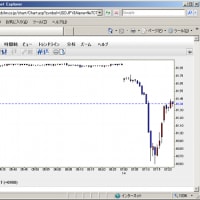






※コメント投稿者のブログIDはブログ作成者のみに通知されます